Correction: erreur d'échec de la génération du contexte d'activation
Miscellanea / / August 04, 2021
Annonces
«L'erreur d'échec de la génération du contexte d'activation» est une erreur habituelle qui se produit généralement lorsqu'un utilisateur tente d'exécuter une multitude de programmes qui rencontrent des problèmes de compatibilité liés au package C ++. Toutefois, l'erreur n'interrompt pas le fonctionnement du programme concerné mais reste uniquement enregistrée dans l'Observateur d'événements. Parfois, en raison de ladite erreur, l'application / le programme subit des plantages fréquents ou périodiques.

Contenu de la page
-
Comment réparer «l'erreur d'échec de la génération du contexte d'activation»?
- CORRECTIF 1: réinstallez l'application concernée:
- CORRECTIF 2: Nettoyez le démarrage du système et réinstallez le programme:
- CORRECTIF 3: réinstallez Microsoft Visual C ++:
Comment réparer «l'erreur d'échec de la génération du contexte d'activation»?
Dernièrement, de nombreux utilisateurs de Windows 10 se plaignaient de l '«erreur d'échec de la génération du contexte d'activation», et nous avons donc recherché et proposé des solutions sûres. Si vous êtes également l'un des utilisateurs victimes, consultez notre guide ci-dessous et vérifiez si cela vous aide ou non.
CORRECTIF 1: réinstallez l'application affectée:
Comme l '«Erreur de génération de contexte d'activation a échoué» est liée à une multitude de programmes et peut interrompre le stabilité du programme affecté, le meilleur recours ici est de réinstaller cette application particulière / programme.
Annonces
Une fois que l'utilisateur a réinstallé l'application concernée, la nouvelle installation proposera une configuration plus avancée qui sera davantage compatible avec le package Microsoft Visual C ++.
Désormais, vous pouvez également désinstaller manuellement l'application concernée. Cependant, pour vous assurer que tous les fichiers et dossiers liés à l'application concernée sont supprimés, nous vous recommandons d'utiliser un logiciel de désinstallation dédié.
Il existe plusieurs logiciels de désinstallation disponibles en ligne. Assurez-vous d'en utiliser un de confiance.
CORRECTIF 2: Nettoyez le démarrage du système et réinstallez le programme:
Le prochain correctif que vous pouvez essayer est Nettoyer le démarrage et réinstaller le programme. La plupart des utilisateurs victimes auraient déclaré que cette solution s'était avérée utile pour eux et nous vous recommandons donc d'essayer la même chose. Pour ce faire, suivez les étapes ci-dessous:
- Tout d'abord, assurez-vous que vous êtes connecté à votre ordinateur avec un accès administrateur.
- Naviguez maintenant vers le menu Démarrer, tapez MSConfig et lancez le Configuration du système la fenêtre. Assurez-vous de le lancer avec un accès administrateur.
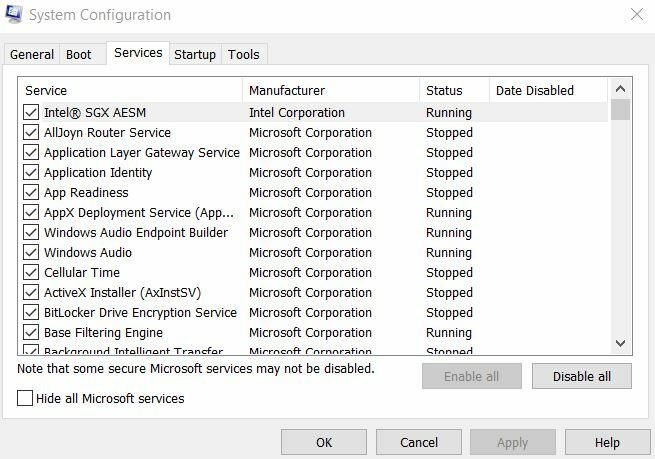
- À l'intérieur de Configuration du système fenêtre, accédez à la Un service dans le menu vertical, et là en bas, cliquez sur le case avant l'option Cachez tous les services Microsoft.
- De plus, cliquez sur le Désactiver tous les languette.

- Encore une fois, dans le menu vertical, accédez à la Onglet de démarrage puis cliquez sur le lien indiquant Ouvrir le gestionnaire de tâches.

- À l'intérieur de Fenêtre du gestionnaire de tâches, accédez au Onglet de démarrage dans le menu vertical, faites un clic droit sur chaque entrée de la liste ci-dessous et sélectionnez Désactiver.
- Une fois terminé, quittez le Fenêtre du gestionnaire de tâches puis revenez au Configuration du système la fenêtre.
- Cliquez ici sur d'accord et alors Redémarrez votre ordinateur.
- Enfin, réinstallez le programme concerné.
Noter: Si le programme concerné se bloque avec l'erreur «Échec de la création de l'erreur de contexte d'activation par défaut du processus», alors ici, à ce stade, nous vous recommandons d'effectuer un démarrage propre.
CORRECTIF 3: réinstallez Microsoft Visual C ++:
Comme indiqué précédemment ci-dessus, l'une des principales raisons pouvant déclencher l '«erreur d'échec de la génération du contexte d'activation» est une incompatibilité entre un programme et des composants Microsoft Visual C ++. En bref, cela signifie que la version du composant Microsoft Visual C ++ que vous utilisez est vraiment avancée pour prendre en charge un programme dédié. Finalement, cela conduit à ladite erreur.
Annonces
Vous pouvez maintenant réinstaller la version antérieure du package de redistribution Microsoft Visual C ++. Assurez-vous que la version que vous installez a été introduite au moins un an ou plus avant le développement du programme concerné. Pour décider de la version du package de redistribution C ++ à installer, les utilisateurs peuvent vérifier l'année et le mois du programme concerné, puis décider en conséquence.
À la fin de cet article, nous espérons que l'une ou l'autre solution ci-dessus vous aidera éventuellement à résoudre l '«erreur d'échec de la génération du contexte d'activation». Pendant que vous désinstallez ou réinstallez le programme concerné, assurez-vous de faire de même pour l'ensemble des programmes concernés.
Nous espérons que le guide mentionné ci-dessus s'avérera utile et pertinent pour nos lecteurs et les aidera à réparer l'erreur discutée. Après avoir lu cet article, si vous avez des questions ou des commentaires, veuillez noter le commentaire dans la zone de commentaire ci-dessous.
Annonces



